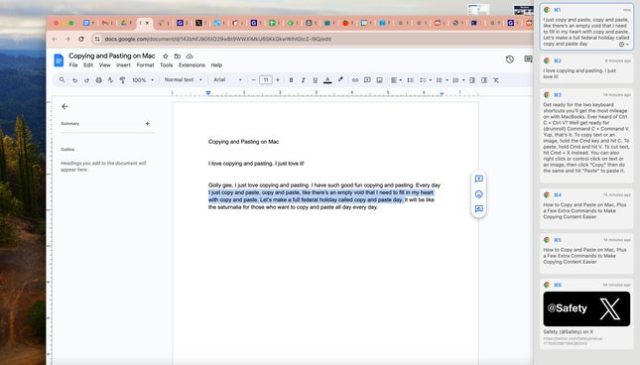Bersiaplah untuk dua pintasan keyboard yang akan memaksimalkan penggunaan Anda MacBook. Pernahkah Anda mendengarnya Ctrl C + Ctrl V? Baiklah, bersiaplah untuk (drumroll) Perintah C + Perintah V. Ya, itu dia. Untuk menyalin teks atau gambar, tahan Kunci cmd dan memukul C. Untuk menempel, tahan Cmd dan memukul V. Untuk memotong teks, tekan Cmd + X alih-alih. Anda juga dapat mengeklik kanan atau mengeklik kontrol pada teks atau gambar, lalu mengeklik “Menyalin,” lalu lakukan hal yang sama dan tekan “Tempel” untuk menempelkannya.
Fiuh, itu sulit, bukan? Tentu saja, ada beberapa perintah menarik lainnya yang juga bisa Anda lihat. Misalnya, jika Anda ingin teks yang disalin terlihat sama dengan teks di dokumen atau email apa pun yang sedang Anda tulis, Anda ingin menempelkan dan mencocokkan gaya. Klik kanan dan pilih “Tempel dan Cocokkan Gaya”atau sebaliknya pukul Opsi + Shift + Perintah + V.
Anda harus mengakses papan klip jika ingin menemukan hal-hal yang baru saja Anda salin. Pertama, buka aplikasi Finder, lalu tekan Edit di bilah atas dan pilih Clipboard. Di sana, Anda akan menemukan teks yang terakhir Anda salin. Sayangnya, ini tidak akan menampilkan riwayat masa lalu yang baru saja Anda salin.
Jika Anda ingin menyimpan beberapa pekerjaan penyalinan, Anda perlu menginstal aplikasi terpisah. Kami merekomendasikan beberapa aplikasi seperti Maccy, yang, jika Anda mengunduh dari situs web, meminta Anda membayar sesuai kemampuan Anda, alih-alih mengeluarkan $10 di App Store. Ada juga TempelPalyang gratis, namun membatasi jumlah item yang dapat Anda salin dan tempel kecuali Anda membayar untuk versi premium.
Lebih Banyak Perintah Mac untuk Menyorot atau Memilih Konten
Terkadang, Anda tidak memiliki pilihan untuk pekerjaan salin dan tempel sederhana, dan Anda ingin melihatnya cara screenshot di Mac. Anda dapat menemukannya di sini jika Anda juga ingin merekam layar Anda. Secara keseluruhan, Anda tidak akan salah hanya dengan memukul Cmd + Shift + 5.
Tentu saja, Anda harus mengetahui rutinitas Anda Cmd + Z untuk membatalkan apa pun yang baru saja Anda ketik atau tempel. Untuk menyalin teks, Anda juga ingin mengingatnya Cmd+A untuk memilih semua teks atau item dalam dokumen atau folder. Jika Anda ingin lebih terperinci lagi, ingatlah beberapa perintah untuk memilih teks di kiri atau kanan kursor Anda. Memukul Menggeser, maka salah satu tombol panah akan menyorot teks apa pun yang sejajar dengan kursor. Dalam sebuah dokumen, tekan Shift + Cmd, lalu salah satu tombol panah untuk memilih semua teks di kiri, kanan, bawah, atau di atas kursor. Akhirnya, jika Anda memukul Opsi + Shift dan tombol panah, Anda dapat memperluas pilihan teks ke kata saat ini atau sebelumnya, atau ke bagian atas atau akhir paragraf. Anda dapat menggunakan perintah ini untuk menyalin teks dengan cepat tanpa menggunakan mouse atau trackpad.
Beberapa perintah utama akan membantu Anda dengan baik jika Anda mencoba memindahkan atau menyalin banyak dokumen di Finder atau di hampir semua aplikasi lainnya. Jika Anda perlu memilih semua item dalam daftar, tekan Cmd+A untuk memilih semuanya. Jika Anda perlu memilih item dalam folder sedikit demi sedikit, tahan Cmd dan pilih masing-masing item sebelum menyalin atau memindahkannya. Jika Anda menahan Shift, Anda dapat memilih beberapa item dalam satu kolom.
Selain itu, jika Anda ingin menyalin konten sambil menyeretnya, tahan tombol Option sambil mengeklik dan menahan item. Ini akan membuat salinan file asli tersebut di mana pun Anda meletakkannya, meskipun file tersebut berada dalam folder yang sama.
Cara Menyalin Gaya dan Pemformatan Teks di Mac
Jika Anda ingin menyalin format teks, ada beberapa perintah sederhana yang harus Anda ingat. Opsi + Cmd + C akan menyalin gaya teks yang dipilih, sedangkan Opsi + Cmd + V akan menempelkannya ke teks yang baru dipilih. Ini akan menyalin ukuran, font, dan huruf tebal atau miring apa pun. Ini bisa sangat berguna ketika Anda ingin memformat ulang teks tanpa harus melakukan gerakan manual untuk mengubah semua pengaturan agar sesuai dengan dokumen asli.